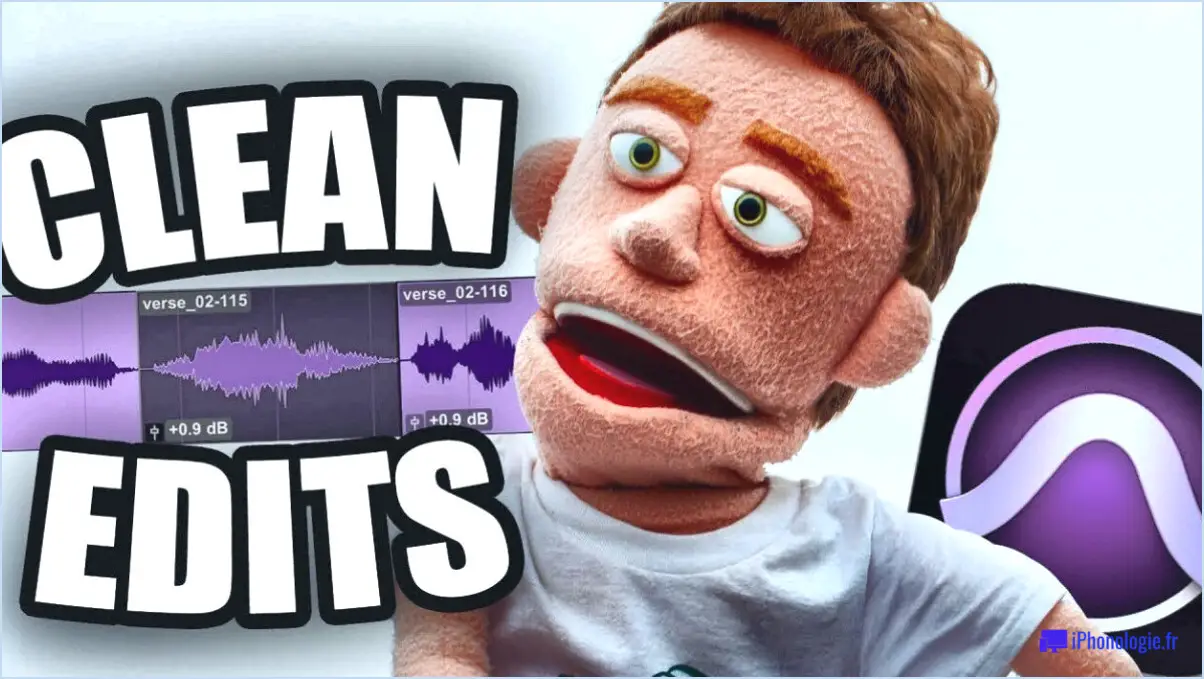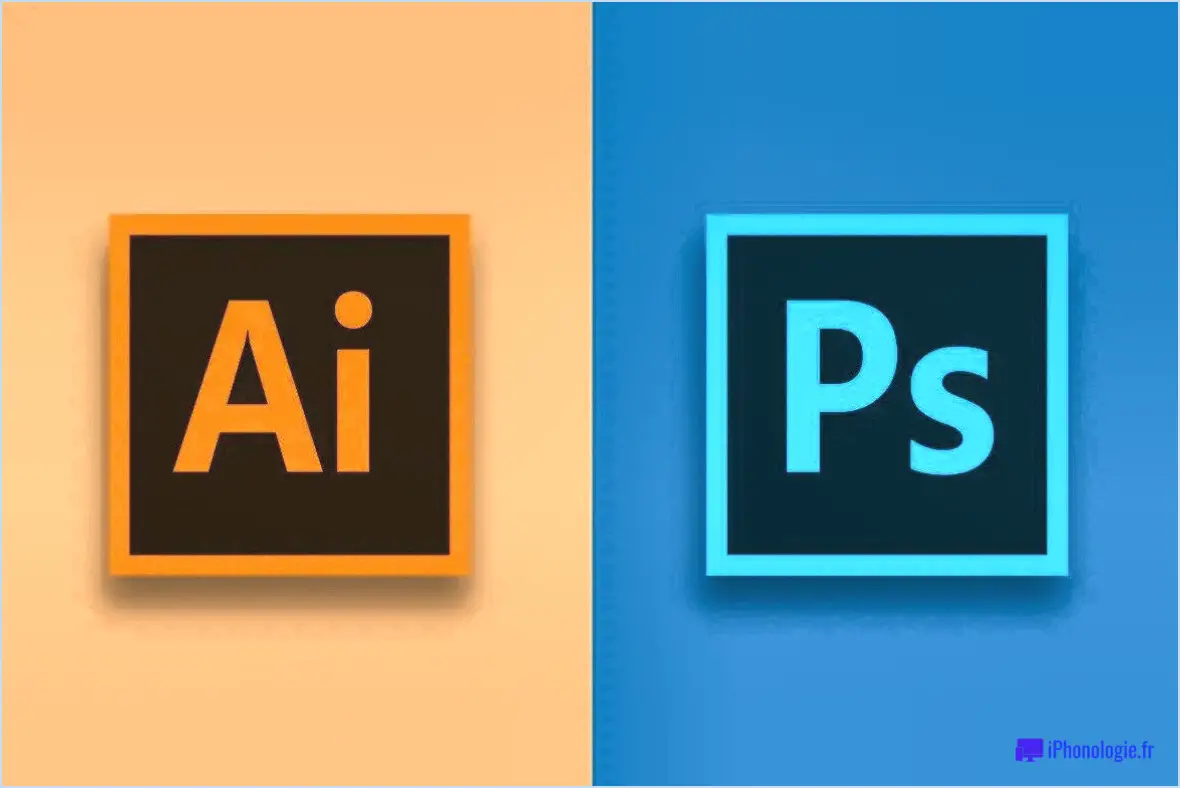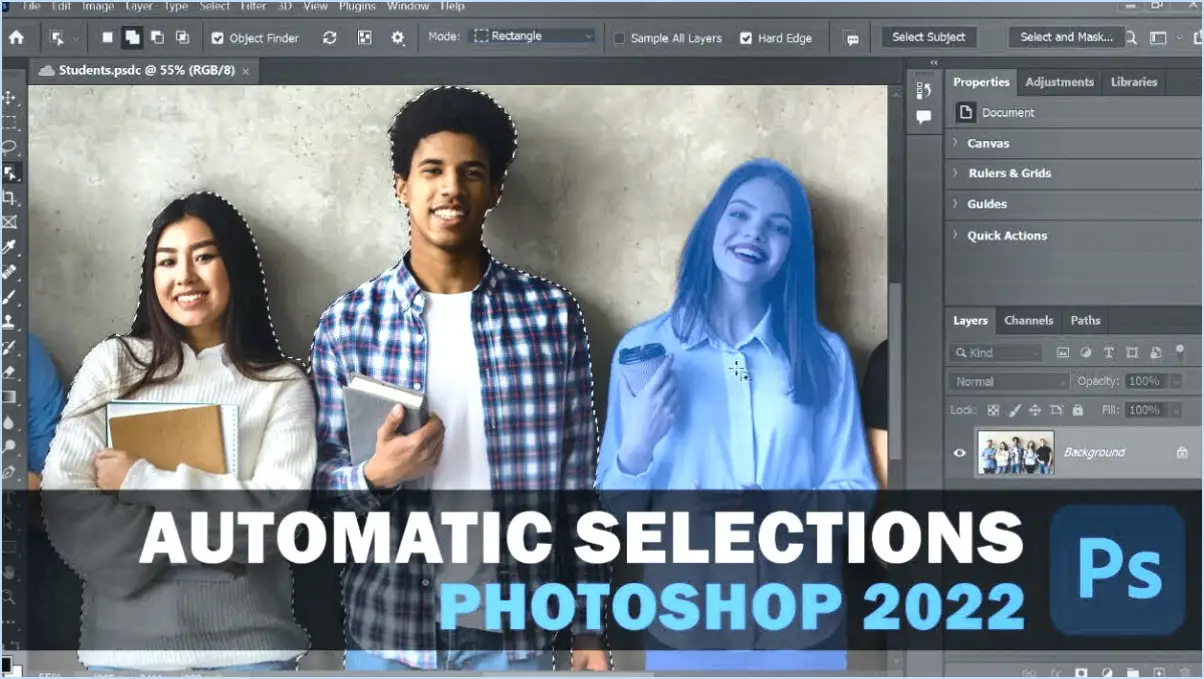Comment remplir un rectangle avec un dégradé dans Photoshop?
Pour remplir un rectangle avec un dégradé dans Photoshop, procédez comme suit :
- Ouvrez Photoshop et créez un nouveau document ou ouvrez un document existant contenant le rectangle que vous souhaitez remplir.
- Sélectionnez l'outil de dégradé (G) dans la barre d'outils. Il se trouve généralement dans le même groupe que l'outil Godet de peinture.
- Dans la barre d'options en haut de l'écran, vous trouverez le sélecteur de dégradé. Cliquez sur l'aperçu du dégradé pour ouvrir l'éditeur de dégradé.
- Dans l'éditeur de dégradé, vous pouvez choisir parmi différents dégradés prédéfinis ou créer votre propre dégradé. Pour sélectionner un dégradé prédéfini, il vous suffit de cliquer sur l'une des vignettes. Si vous souhaitez créer un dégradé personnalisé, cliquez sur la barre de dégradé pour ouvrir la boîte de dialogue de l'éditeur de dégradé.
- Dans la boîte de dialogue de l'éditeur de dégradé, vous pouvez ajuster les couleurs et les arrêts du dégradé. Cliquez sur les arrêts pour modifier leur couleur, leur opacité et leur position. Vous pouvez également ajouter de nouveaux arrêts en cliquant n'importe où sous la barre de gradient. Expérimentez avec différentes couleurs et positions jusqu'à ce que vous obteniez l'effet désiré.
- Une fois que vous avez sélectionné ou créé le dégradé que vous souhaitez utiliser, revenez au canevas et cliquez sur le point de départ du rectangle. Maintenez le bouton de la souris enfoncé et faites glisser le curseur jusqu'au point final du rectangle. Vous définissez ainsi la direction et la longueur du dégradé.
- Relâchez le bouton de la souris et Photoshop remplira le rectangle avec le dégradé sélectionné.
N'oubliez pas que vous pouvez toujours ajuster le dégradé par la suite en sélectionnant le rectangle avec l'outil Déplacement (V) et en double-cliquant sur le calque Remplissage dégradé dans le panneau Calques. Cela rouvrira l'éditeur de dégradé, ce qui vous permettra d'apporter toutes les modifications nécessaires.
Comment appliquer un masque de dégradé dans Photoshop?
Pour appliquer un masque de dégradé dans Photoshop, procédez comme suit :
- Créez un nouveau calque et remplissez-le de noir.
- Sélectionnez l'outil de dégradé (G) dans la barre d'outils.
- Dans la barre d'options, choisissez le type et la couleur de dégradé souhaités.
- Cliquez sur le coin inférieur gauche du dégradé et faites-le glisser jusqu'au coin supérieur droit du calque.
- Pour une transition en douceur, utilisez l'outil de transformation libre (T) pour ajuster la largeur et la hauteur du dégradé.
- Sélectionnez l'outil Pinceau de masquage (B) dans la barre d'outils.
- Assurez-vous que le masque de calque est sélectionné et peignez sur les zones que vous souhaitez garder sombres, révélant ainsi le calque noir sous-jacent.
En appliquant ces étapes, vous pouvez créer efficacement un masque de dégradé dans Photoshop, ce qui vous permet de contrôler la visibilité et le mélange des différents éléments de votre dessin.
Comment créer un dégradé dans Photoshop 2020?
Pour créer un dégradé dans Photoshop 2020, procédez comme suit :
- Sélectionnez l'outil Dégradé dans la barre d'outils.
- Dans la barre d'options, choisissez le type de dégradé souhaité.
- Cliquez sur l'aperçu du dégradé pour ouvrir l'éditeur de dégradé.
- Dans l'éditeur de dégradé, vous pouvez choisir parmi les dégradés prédéfinis ou créer votre propre dégradé en ajoutant et en ajustant les arrêts de couleur.
- Cliquez et faites glisser sur votre toile pour dessiner le dégradé à l'aide de l'outil Dégradé.
N'oubliez pas que vous pouvez expérimenter différents types de dégradés et combinaisons de couleurs pour obtenir l'effet désiré. Amusez-vous à créer de magnifiques dégradés dans Photoshop 2020 !
Comment remplir une zone avec de la couleur dans Photoshop?
Pour remplir une zone avec de la couleur dans Photoshop, procédez comme suit :
- Sélectionnez la zone Plage de couleurs dans la barre d'outils.
- Cliquez et faites glisser sur la zone que vous souhaitez remplir de couleur.
- Ajustez l'outil Flou pour affiner la sélection.
- Utilisez le bouton Sélecteur de couleurs pour choisir la couleur souhaitée.
- Une fois la couleur sélectionnée, accédez à l'outil Modifier et choisissez Remplir.
- Dans la boîte de dialogue Remplissage, sélectionnez Couleur dans le menu déroulant Utiliser.
- Cliquez sur OK pour appliquer le remplissage de couleur à la zone sélectionnée.
En utilisant les outils Gamme de couleurs et Sélecteur de couleurs, vous pouvez facilement remplir une zone avec une nouvelle couleur dans Photoshop.
Comment ajouter un dégradé à une photo?
Pour ajouter un dégradé à une photo, plusieurs possibilités s'offrent à vous. L'une d'entre elles consiste à utiliser l'outil de dégradé dans l'éditeur de photos. Commencez par ouvrir l'éditeur de photos et localisez l'outil Dégradé dans la barre d'outils. Une fois l'outil sélectionné, cliquez sur la photo et faites-la glisser pour obtenir l'effet de dégradé souhaité. Une autre approche consiste à utiliser la palette de dégradés de l'éditeur de photos. Cette palette vous permet de créer des dégradés personnalisés en ajustant les arrêts de couleur et leur position. Expérimentez avec différentes couleurs et positions pour obtenir l'effet de dégradé souhaité. N'oubliez pas que les dégradés peuvent ajouter de la profondeur et de l'intérêt visuel à vos photos, alors n'hésitez pas à explorer différentes options et combinaisons.
Où se trouve l'outil de dégradé dans Photoshop?
Le outil de dégradé dans Photoshop se trouve dans la section barre d'outils supérieure de l'application. Il est représenté par une icône qui ressemble à un rectangle avec un dégradé de couleurs. Pour accéder à l'outil de dégradé, il suffit de cliquer sur son icône dans la barre d'outils. Une fois sélectionné, vous pouvez personnaliser le dégradé en choisissant différentes couleurs, en ajustant l'opacité et en sélectionnant le style de dégradé souhaité. L'outil de dégradé est une fonction puissante de Photoshop qui vous permet de créer des transitions fluides entre les couleurs, ce qui le rend utile à diverses fins de conception et d'édition.
Comment appliquer un dégradé à une forme?
Pour appliquer un dégradé à une forme, vous pouvez utiliser l'outil de dégradé (G) qui se trouve dans le panneau Outils. Commencez par sélectionner la forme souhaitée, puis cliquez sur le bouton de l'outil de dégradé (G) pour l'activer. L'outil de dégradé apparaît dans le panneau Outils. Pour déclencher l'effet de dégradé, cliquez sur le bouton gauche de la souris et maintenez-le enfoncé, puis faites-le glisser de gauche à droite. Cette action créera une transition douce des couleurs à travers la forme, ce qui produira un effet de dégradé. Expérimentez avec différentes combinaisons de couleurs et ajustez les paramètres du dégradé pour obtenir le résultat souhaité.
Existe-t-il un outil de remplissage dans Photoshop?
Non, Photoshop ne dispose pas d'un outil de remplissage spécifique. Cependant, il existe plusieurs outils et techniques que vous pouvez utiliser pour remplir des zones avec de la couleur ou des motifs dans Photoshop. Voici quelques options :
- Outil godet de peinture : Cet outil vous permet de remplir une zone avec une couleur unie ou un motif. Il suffit de sélectionner l'outil, de choisir la couleur ou le motif souhaité et de cliquer sur la zone à remplir.
- Outil de dégradé : L'outil de dégradé vous permet de créer des transitions de couleur fluides ou d'appliquer des dégradés prédéfinis pour remplir des zones. Il offre différents styles de dégradés et des options personnalisables.
- Outil pinceau : Vous pouvez utiliser l'outil pinceau pour peindre ou remplir manuellement des zones avec de la couleur. Ajustez la taille du pinceau, la dureté, l'opacité et les paramètres d'écoulement pour obtenir l'effet souhaité.
- Remplissage du calque : une autre façon de remplir une zone consiste à créer un nouveau calque et à le remplir de couleurs ou de motifs. Ajustez ensuite le mode de fusion et l'opacité du calque pour le fondre avec les calques sous-jacents.
N'oubliez pas qu'il n'existe pas d'outil de remplissage spécifique dans Photoshop, mais que ces méthodes offrent une certaine souplesse et un contrôle sur le processus de remplissage.
Quel est l'outil le mieux adapté pour remplir rapidement une forme avec de la couleur?
Lorsqu'il s'agit de remplir rapidement une forme avec de la couleur, il existe deux outils efficaces à considérer. L'outil Pinceau d'Adobe Photoshop est une excellente option. Cet outil vous permet de remplir rapidement une forme avec la couleur de votre choix. Un autre outil utile est l'outil Outil de sélection des couleurs dans Adobe Photoshop. Il vous permet de choisir une couleur spécifique dans une palette et de remplir la forme avec cette couleur sans effort. Ces outils permettent d'ajouter des couleurs vives à vos formes en un rien de temps.